?对于迅捷CAD编辑器软件有的网友应该还有不懂的,比如说还不会使用该应用移动CAD图形位置?,今天小编就带来了迅捷CAD编辑器移动CAD图形位置的图文教程,感兴趣的小伙伴一起来看看吧!?

?打开CAD图纸文件,在绘图区找到需移动的图形对象。?

?选择需要移动的图形对象,能同时选择多个对象,然后点击“编辑器”中的“移动”工具,或右击,在弹出的快捷菜单中选择“移动”命令。?

?在图中点击选择一个移动的基点,或输入基点的X、Y坐标位置。点击选择移动基点时,建议开启捕捉,方便选点。?

?选择好基点后开始移动图形,分别输入基点所要移动到的X、Y轴的精确坐标值,按Enter键确定。?

?这样图形对象就移动到指定的坐标位置了。?

?以上这里为各位分享了迅捷CAD编辑器移动CAD图形位置的图文步骤。有需要的朋友赶快来看看本篇文章吧。?
 天极下载
天极下载












































































 火绒安全软件
火绒安全软件 腾讯电脑管家
腾讯电脑管家 元气桌面
元气桌面 快吧游戏盒
快吧游戏盒 CF活动助手
CF活动助手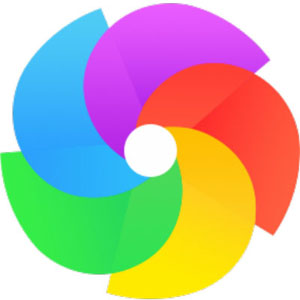 360极速浏览器
360极速浏览器 微信电脑版
微信电脑版 向日葵远程控制软件
向日葵远程控制软件